如何使用 iCloud 在 iPhone 和電腦之間同步數據
作為 Apple 的雲端儲存和運算服務,iCloud 讓您的所有裝置保持同步。它允許您在 iOS 裝置、MacBook 和 PC 之間傳輸各種類型的數據,包括文件、文件、照片、影片、郵件、聯絡人、日曆和書籤。手動同步 iCloud 可讓您根據需要傳輸和下載特定資料類型或應用程式。本指南介紹如何設定 iCloud 同步 在 iOS 裝置、Mac 和 PC 上均可正常使用。
頁面內容:
第 1 部分:如何在 iPhone、Mac 和 PC 上同步 iCloud
與 iCloud 同步是什麼意思?透過適當的設置,您可以將資料從 iPhone 傳輸到 iPhone 或在 iPhone 和電腦之間傳輸。請記住,Apple 只為每個帳戶提供 5GB 的免費儲存空間。此外,iCloud 同步需要良好的 Wi-Fi 網路。
如何在 iPhone/iPad 上與 iCloud 同步數據
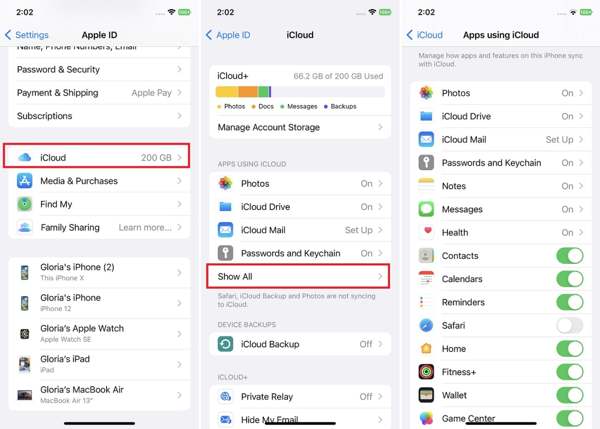
步驟二 從主屏幕打開“設置”應用,然後點擊您的個人資料。
步驟二 選擇 iCloud的 進入iCloud頁面。輕敲 顯示所有 在 使用ICLOUD的應用 部分。
步驟二 敲打 開幕典禮照片,然後開啟 iCloud的照片。若要同步 iCloud Drive、iCloud Mail 和 Notes、Messages,請點選每個項目,然後開啟 同步此 iPhone。對於其他資料類型,請直接在清單中切換。
提示: 此方法在以下情況下很有用: 從iCloud恢復聯繫人.
步驟二 一旦您的 iPhone 連接到穩定的 Wi-Fi 網絡,資料就會從 iPhone 傳輸到 iCloud。
如何在 Mac 上與 iCloud 同步
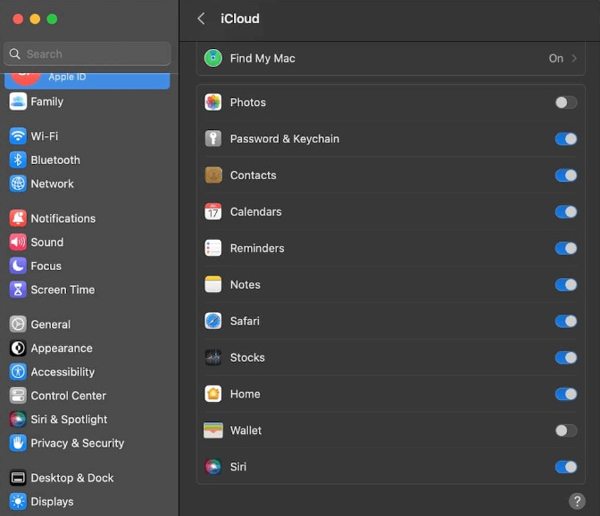
步驟二 若要在 Mac 上同步 iCloud Drive,請前往 Apple 菜單,然後選擇 系統設置 or 系統偏好設定.
步驟二 點擊您的 Apple ID 帳戶,然後切換到 iCloud的 標籤。
步驟二 接下來,選中旁邊的框 iCloud的驅動器。然後勾選您想要同步的其他資料類型旁的複選框。
如何在 Windows 上設定 iCloud 同步
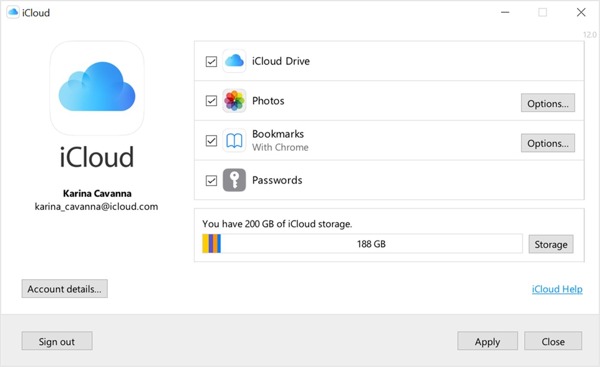
步驟二 若要為 Windows 啟用 iCloud 同步,請在桌面上開啟 iCloud 用戶端。您可以從 Apple 網站免費安裝它。
步驟二 在操作欄點擊 登入 按鈕,然後輸入您的Apple ID和密碼。
步驟二 然後勾選旁邊的框 iCloud Drive、照片、聯絡人和行事曆、書籤,等等。
第 2 部分:如何修復 iCloud 同步不起作用
iCloud 並不是完美的雲端儲存。它可能也會有問題,你可能會遇到 iCloud 無法同步的問題或 iCloud 備份無法完成 在您的手機和計算機上。以下是快速解決問題的方法。
解決方案1:檢查您的Internet連接
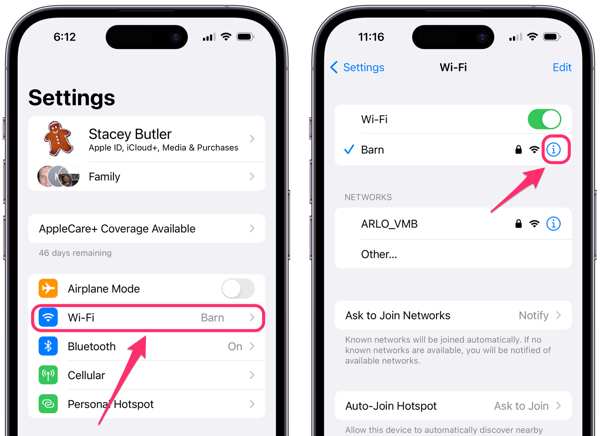
iCloud 透過 Wi-Fi 網路將資料傳輸到新 iPhone。如果你使用的是蜂窩數據,請前往 設定 應用,點按 Wi-Fi,然後開啟 Wi-Fi。然後連接到穩定的Wi-Fi。 iCloud 同步比實體連線慢。
解決方案2:更新您的Apple ID
iCloud 同步透過您的 Apple ID 進行。如果你在裝置上使用了不同的 Apple ID,或者 更改了你的 Apple ID 密碼 在一台設備上。
點擊您的個人資料 設定 應用程序,請點擊 退出登錄 按鈕,然後按 退出登錄 以確認這一點。然後點擊 登錄到您的iPhone,然後輸入您的Apple ID和密碼。
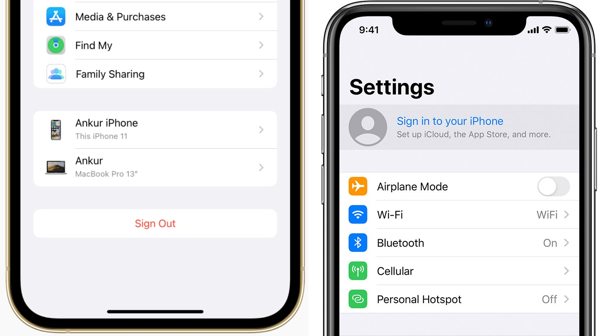
在 Mac 上,前往 Apple 菜單,選擇 系統設置 or 系統偏好設定,並退出你的Apple ID。然後重新登入您的帳戶。
在 PC 上,開啟 iCloud 應用程式,點擊 退出登錄 按鈕,並退出您的 Apple ID。接下來,重新登入您的Apple ID和密碼。
解決方案3:修復iCloud Drive無法同步
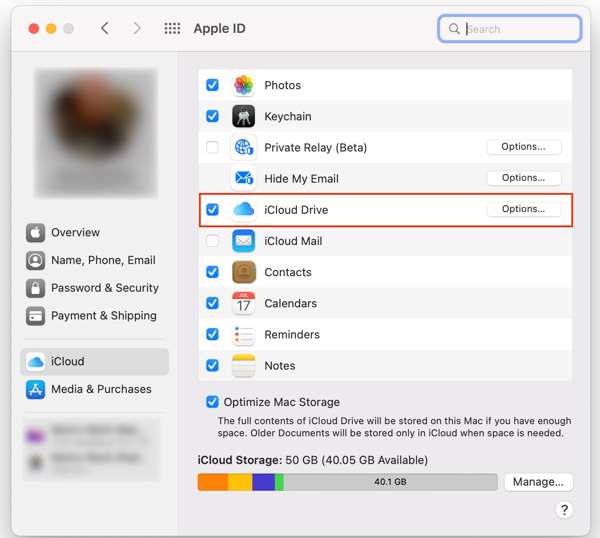
如果 Mac 上的 iCloud Drive 未同步,請進入 iCloud 頁面,並點擊 選項 按鈕旁邊 iCloud的驅動器。然後在清單中檢查您想要同步的文件和文件。點選 完成 按鈕並再次檢查 iCloud Drive 同步。
解決方案 4:檢查 Apple 伺服器狀態
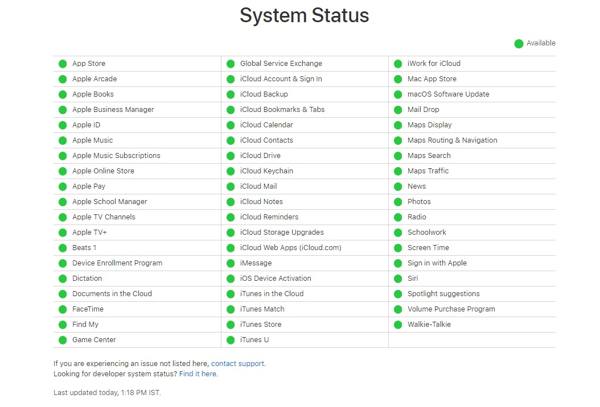
解決 iCloud 同步卡住的另一個解決方案是檢查 Apple 伺服器的狀態。在網頁瀏覽器中造訪 www.apple.com/support/systemstatus/,查看 Apple 伺服器的狀態。如果任何項目發生故障,請等待其再次工作。
第 3 部分:不使用 iCloud 同步 iPhone 的替代方法
眾所周知,部分 iCloud 資料無法同步。此外,iCloud 同步很慢。因此,您可能需要一種替代解決方案來在 iPhone 和電腦之間同步資料。 Apeaksoft iPhone轉移 正是您所需要的。
最佳 iOS 同步工具
- 在 iOS 裝置之間或 iOS 裝置與電腦之間傳輸資料。
- 支持iPhone上的幾乎所有數據類型。
- 根據目標設備自動轉碼檔案。
- 在 iPhone 上同步之前預覽檔案。
- 與最新的 iPhone 和 iPad 型號相容。

如何在沒有 iCloud 的情況下同步 iPhone
步驟二 連接到您的 iPhone
在電腦上安裝最好的 iOS 同步工具後,啟動它。 Mac 還有另一個版本。使用 Lightning 線將您的 iOS 裝置連接到電腦。

提示: 若要將資料從舊 iPhone 匯入新 iPhone,請將兩部 iPhone 都連接到電腦。
步驟二 從 iPhone 傳輸數據
一旦偵測到您的 iPhone,您就可以按類型預覽裝置上的所有資料。選擇您想要從 iPhone 同步到電腦的檔案和項目。然後點擊 PC 頂部功能區上的按鈕,然後選擇 導出到PC。選擇目標資料夾,並確認在沒有 iCloud 的情況下同步資料。

步驟二 向 iPhone 新增數據
如果您要將文件新增至 iPhone,請前往適當的資料類型窗口,按一下 新增 按鈕,然後選擇 添加文件。然後選擇硬碟上的所需文件,並點擊 未結案工單 按鈕。

結論
本指南已告訴您如何啟用 iCloud 同步並進行修復 iCloud 未同步 在您的 iPhone、iPad、Mac 和 PC 上。這樣您就可以跨裝置存取照片、影片、聯絡人和其他資料。此外,我們也告訴您當 iCloud 同步停止運作時您應該怎麼做。 Apeaksoft iPhone Transfer 是 iCloud 的最佳替代品。如果您對此主題還有其他疑問,請隨時在下面留言。
相關文章
本指南告訴您三種有效地將已刪除的簡訊和iMessage從iCloud還原到iPhone的方法。
如果您忘記了 iCloud 密碼,請不要驚慌,因為我們的指南會告訴您如何快速復原和重設密碼。
想要從您的 iPhone 或 iPad 上刪除 iCloud 啟動鎖定嗎?本指南詳細示範了三種經過驗證的方法。
如果您的iPhone 15/14/13/12無法恢復備份,該怎麼辦?以下是修復 iPhone 無法恢復備份的最佳解決方案。

